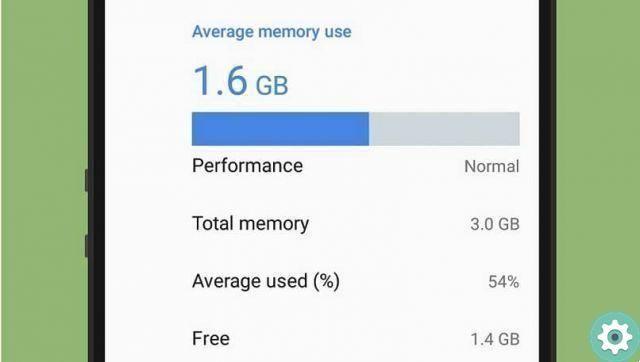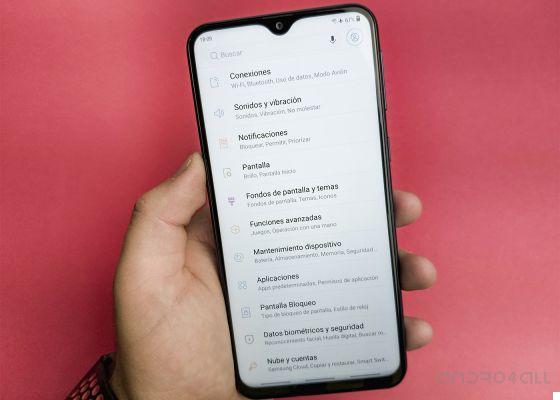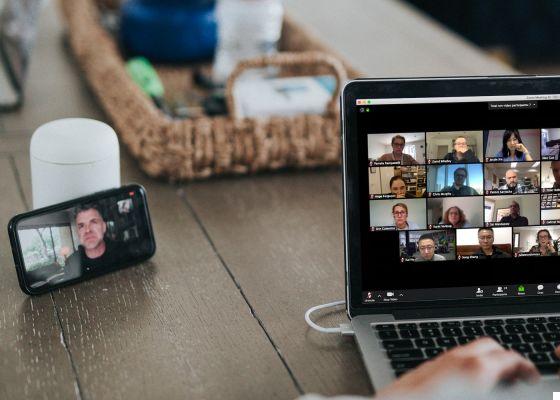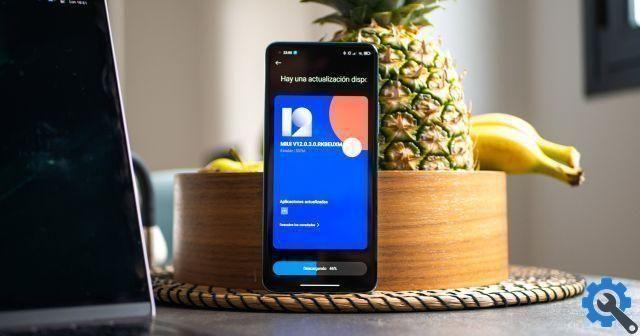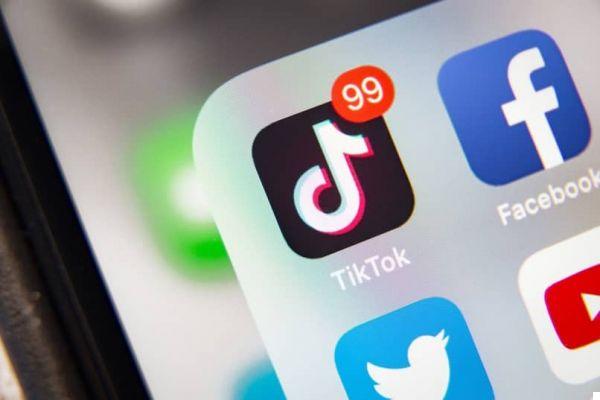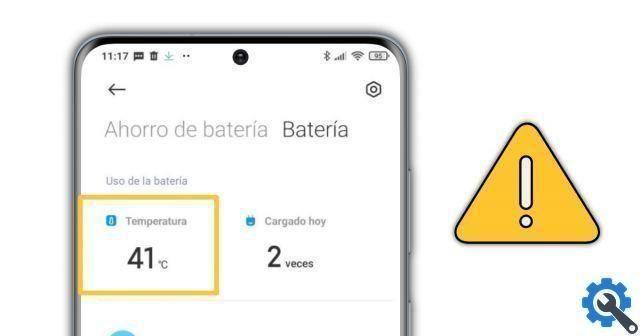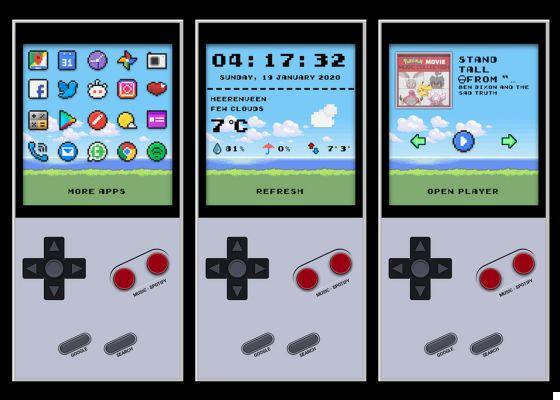Dependendo do telefone celular que você usa, é provável que já existe uma barra de pesquisa na tela inicial. Se você possui um Pixel, OnePlus, Motorola ou outro celular com uma versão mais ou menos "limpa" do Android, é provável que é a barra de pesquisa do Google, enquanto se você tiver um terminal de empresas como Realme, Xiaomi ou OPPO, entre outras coisas, talvez a barra de pesquisa na tela do seu celular seja a de outro mecanismo de pesquisa ou simplesmente destinada a pesquisar dentro do próprio dispositivo.

Ma você sabe que também pode adicionar uma barra de pesquisa do Google Chrome? Há quem não saiba que, há algum tempo, o Chrome para Android tem seu próprio widget para substituir a barra de pesquisa incluída na tela inicial do dispositivo, e a verdade é que é uma das ferramentas mais úteis de o navegador.
Como a barra de pesquisa do Google é diferente da do Chrome?

Se você usa a barra de pesquisa do Google ou qualquer outro mecanismo de pesquisa, provavelmente está se perguntando por que você gostaria de ter um bar diferente, se você já pode consulta diretamente na tela inicial.
No entanto, a barra de pesquisa do Chrome oferece algumas vantagens sobre outras alternativas, sendo a primeira a sincronização com os favoritos da sua conta do Google ou, sem dúvida, o mais importante, a capacidade de vá diretamente para o aplicativo do navegador e não abra páginas da web por meio do aplicativo de pesquisa do Google, onde não é possível navegue em abas diferentes, além de encontrar outras limitações que não veremos em caso de acesso direto ao navegador.
Como adicionar a barra de pesquisa do Chrome à tela inicial
Uma vez que as diferenças tenham sido claras, tudo o que resta é adicione a barra de pesquisa do Chrome à tela inicial. E fazer isso é tão fácil quanto adicionar um widget seguindo estas etapas:
- Pressione e segure em um espaço vazio na tela principal.
- Entre no menu "widget" e procure a seção correspondente ao navegador Chrome.
- Arraste o widget da barra de pesquisa do Chrome para a tela inicial.

E isso é tudo. Além disso, se você usar um iniciador de terceiros, poderá substitua a barra de pesquisa original pela do Chrome, para evitar ter um widget duplicado na tela inicial.